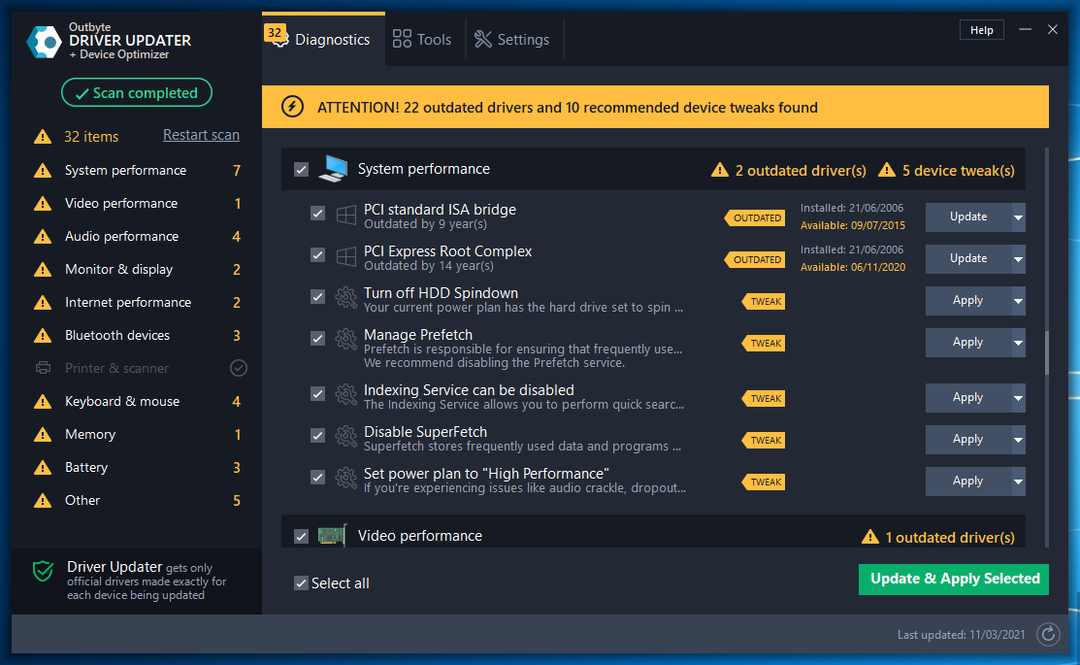- La page Web en -- peut être temporairement inactivée ou peut se déplacer de manière permanente vers une nouvelle direction Web. El Une erreur peut survenir en raison d'un problème avec le navigateur ou avec Internet.
- Si vous recevez ce message d’erreur pendant votre navigation sur le Web, vérifiez la configuration de votre antivirus.
- Ce problème peut seulement être lié à votre navigateur, alors vérifiez la page sur d'autres navigateurs et vérifiez si cela vous aide.

- Optimiser l'utilisation des ressources : Opera One utilise votre RAM de la manière la plus efficace que Brave.
- IA et facilité d'utilisation : Nouvelle fonction accessible directement depuis la barre latérale.
- Sans annonces : Le bloqueur d'annonces intégré accélère le chargement des pages et protège la mine de données.
- Amiable pour les jeux : Opera GX est le premier navigateur et le meilleur navigateur pour les joueurs.
- ⇒ Obtenir Opera One
Qu'est-ce que c'est, une page Web qui charge lentement ou le message La page web fr — Vous pourriez être temporairement inactif ou bouger de manière permanente vers une nouvelle direction Web?
Nous préférerions beaucoup espérer fermement à l'intérieur de la page charger lentement que je reçois ce dernier message. Cette situation ultime est littéralement la version cibernétique de Boutique Cerrada, mais il y a une façon de résoudre ce problème.
Il est important de noter que ce problème est similaire aux erreurs de Ce site Web n'est pas autorisé, ainsi que Léalo dans votre guide séparé.
Qu'est-ce qui signifie qu'une page Web n'est pas disponible ?
Si une page Web n’est pas disponible, la cause peut être une de plusieurs raisons. Par exemple, certaines fonctions ou extensions du navigateur peuvent bloquer l'accès à une page spécifique.
Dans d’autres cas, les ajustements de corruption rouge peuvent être le problème. Et dans certains cas, il est possible qu'il y ait un problème avec le serveur qui vous empêche d'utiliser le site Web.
- Vous ne pouvez pas accéder à la page Web s'il est temporairement inactif: La cause principale de ceci est le logiciel antivirus. Si vous recevez ce message, désactivez temporairement ou éliminez votre antivirus et comprenez si cela vous aide.
- La page Web de Chrome peut être temporairement inactive: Il existe un autre problème courant qui peut survenir avec Chrome. Pour trouver la solution, supprimez toute application qui pourrait être interconnectée avec Chrome.
- Vous ne pouvez pas accéder au site – err_failed: Parfois, cette erreur peut survenir à cause de la configuration d'Internet, et la forme la plus rapide de résolution du problème est de rétablir la configuration aux valeurs prédéterminées.
- La page web fr https://mail.google.com/mail/u/0/ Vous pourriez être temporairement inactif ou bouger en permanence vers une nouvelle direction Web : Les problèmes avec la connexion de rouge Éviter d'ouvrir Gmail. Réinitialisez les composants du rouge pour résoudre ce problème.
- La page Web sur Chrome://newtab/ peut être temporairement inactive ou se déplacer en permanence vers une nouvelle direction Web : Une installation de Chrome endommagée peut causer ce problème. Si cela réussit, réactivez votre navigateur ou réinstallez-le.
- Si vous ne pouvez pas trouver la page Web, vous verrez : Parfois, ce problème peut survenir si la date et l'heure ne sont pas correctes. Pour trouver une solution, assurez-vous de vérifier le fecha et heure et actualisé si c'est nécessaire.
- La page Web sur Whatsapp, Youtube, Gmail ou Pinterest peut être temporairement inactive ou se déplacer en permanence vers une nouvelle direction Web : Si vous ne pouvez pas accéder à un seul de ces sites en raison de cette erreur, essayez de changer votre navigateur.
- La page Web sur https //localhost/owa/auth.owa peut être temporairement inactive : C’est un problème du serveur local. Si vous le trouvez, vérifiez votre configuration.
Conséquence rapide :
La cause principale de cette erreur est son problème avec le navigateur, et pour l'éviter, il faut un navigateur Web configurable comme Opera One, créé en utilisant le moteur Chromium, comme Google Chrome ou Microsoft Edge, pour que ses fonctions et extensions soient compatibles entre si.
De plus, le navigateur Web Opera One est qualifié comme l'un des plus rapides du marché, et il est Actualisation avec fréquence, ce qui est idéal pour naviguer sur des pages Web sans effort désagradables.

Opéra Un
Accédez aux pages temporairement inactivées pour obtenir la dernière version du navigateur Opera.Comment résoudre le problème selon lequel la page Web peut être temporairement inactive ?
- Qu'est-ce qui signifie qu'une page Web n'est pas disponible ?
- Comment résoudre le problème selon lequel la page Web peut être temporairement inactive ?
- 1. Déshabiliter le protocole QUIC Experimental
- 2. Éliminer les extensions problématiques
- 3. Réinstaller Chrome
- 4. Restablecimiento de Winsock
- 5. Révisez votre antivirus
- 6. Assurez-vous que Chrome est mis à jour
- 7. Assurez-vous que votre zone horaire actuelle est correcte.
- 8. Restaurer vos options Internet
- 9. Logiciel Elimina installé récemment
- Pourquoi mon pare-feu bloque-t-il un site Web ?
1. Déshabiliter le protocole QUIC Experimental
Cette solution potentielle résoudra les problèmes de pages temporairement inactivées sur votre navigateur. La seule action à réaliser est de désactiver le protocole indiqué dans le guide suivant.
1. Ouvrez une nouvelle pestaña sur votre navigateur Chrome et écrivez chrome://flags/
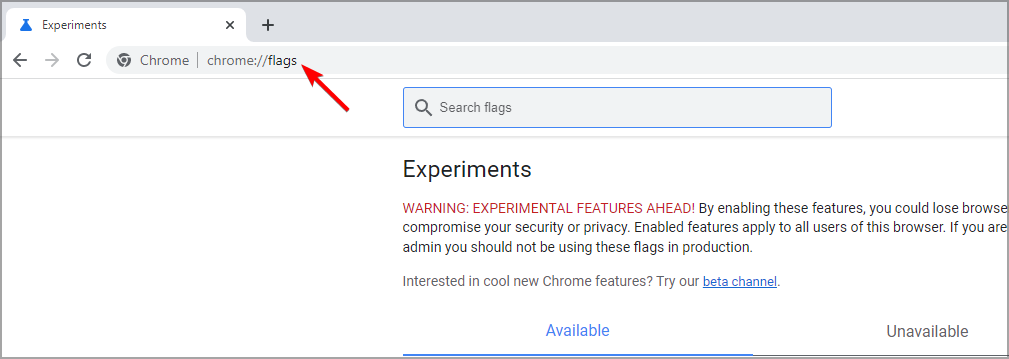
2. Ignorer la publicité Cuidado, ces expériences peuvent être péligrosos.
3. Desplazate vers le bas pour localiser la section titulada Protocole expérimental QUIC et configurer Déshabilité.
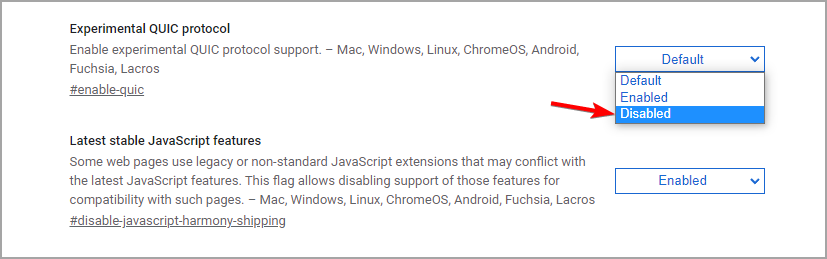
4. Luego, cierra Chrome et reinícialo.
Il est possible que vous ne receviez qu'un message d'erreur lorsque vous essayez de charger une page Google, comme Google Docs ou YouTube. Dans ce cas, une solution pour l'erreur du protocole QUIC pourrait être tout ce dont vous avez besoin.
Le protocole QUIC est une fonction expérimentale et, même s'il est utile, il n'est pas nécessaire, car il peut être désactivé.
2. Éliminer les extensions problématiques
- Cliquez sur l'icône Menu sur la ligne supérieure, droit et luego selecciona Plus d'outils. A suite, elige Extensions du menu.

- Ensuite, vous verrez apparaître la liste des extensions installées.
- Cliquez sur l'interrupteur en même temps que l'extension que vous souhaitez désactiver. Répétez ce processus pour toutes les extensions disponibles.

- Une fois que vous avez désactivé toutes les extensions, vérifiez si le problème persiste.
Dans certains cas, La page Web peut être temporairement inactivée ou avoir un mouvement permanent Vous pouvez apparaître obligé de rallonges tierces, car il est nécessaire de les désactiver.
De nombreux utilisateurs utilisent diverses extensions pour améliorer les fonctionnalités de Google Chrome, mais malheureusement, certaines extensions peuvent causer des problèmes. Premièrement, désactivez toutes vos extensions.
Si le problème n'apparaît pas, il est recommandé d'utiliser les extensions un par un ou par un groupe. Alors, vérifiez si le problème apparaît. Si c'est le cas, éliminez l'extension qui est à l'origine du problème, et c'est tout.
3. Réinstaller Chrome
- Presiona el atajo de teclado de les fenêtres + X et ensuite la sélection Applications et caractéristiques.
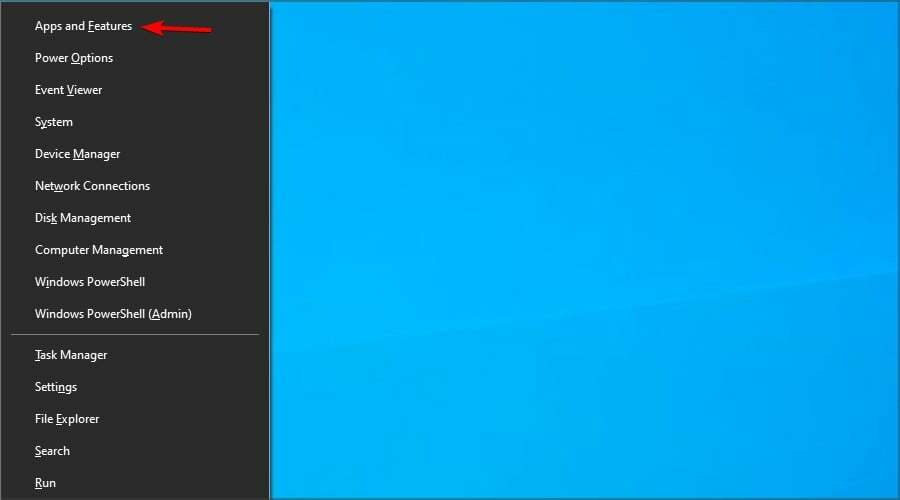
- En primer lugar, busca Chrome dans la liste et sélecciónalo. Luego, haz clic fr Désinstaller.
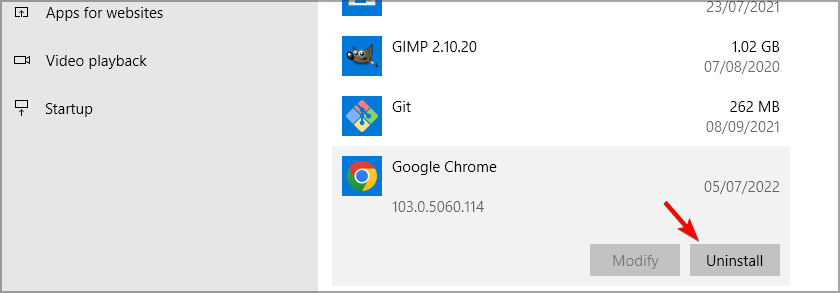
- Suivez les instructions sur l’écran pour l’éliminer.
- Une fois que vous avez désinstallé Chrome, essayez de l'installer.
4. Restablecimiento de Winsock
- Cliquez sur l'icône de démarrage de Windows et travaillez cmd.
- Luego, sélection Exécuter comme administrateur.

- Écrivez los siguientes comandos y pulsa Entrer après chaque instant :
ipconfig /releaseipconfig /renewipconfig /flushdnsnetsh int ip set dnsnnetsh winsock reset - Réinitiez votre ordinateur.
Winsock est un Bibliothèque de vins dynamiques pour Windows qui définit comment le système opérationnel interagit avec le rouge. Parfois, Winsock se corrompt, ce qui provoque des problèmes de connexion à
5. Révisez votre antivirus
Pour résoudre l'erreur La page Web peut être temporairement inactive ou se déplacer en permanence vers une nouvelle direction, assurez-vous de désactiver certaines fonctions de l'antivirus et vérifiez si cela vous aide.
De plus, vous pouvez désactiver complètement l'antivirus et comparer si cela résout le problème. Dans certains cas, vous pouvez désinstaller l'antivirus et vérifier si cela résout le problème.
CONSEIL D'EXPERT :
PATROCINÉ
Certaines erreurs informatiques sont difficiles à régler, en particulier lorsqu'il s'agit de fichiers d'archives du système défectueux ou corrompus dans Windows.
Assurez-vous d'utiliser un outil dédié, comme Forteté, cela permet de rechercher votre ordinateur et de remplacer vos archives endommagées avec de nouvelles versions de votre propre référentiel.
Après cela, vérifiez si le problème persiste. Si vous désactivez l'antivirus pour résoudre le problème, vous pouvez essayer un autre logiciel antivirus.
Avoir un bon antivirus est crucial, mais sans embargo, cela peut interférer avec Chrome et provoquer ces erreurs et d'autres.
Par conséquent, vous pouvez changer une solution antivirus qui n'affecte pas votre façon de naviguer, et vous recommandez d'en choisir un. meilleurs logiciels antivirus avec une faible consommation de ressources.
6. Assurez-vous que Chrome est mis à jour
- Cliquez sur l'icône de Menu en la esquina supérieure derecha.
- Luego elige Ayuda et sélection Acercade Google Chrome.

- Vous ouvrirez une nouvelle peste et Chrome commencera automatiquement à rechercher les mises à jour disponibles.
- Si les mises à jour disponibles sont disponibles, téléchargez-les et installez-les sur un deuxième plan.

Ce problème peut survenir plusieurs fois si votre version de Chrome est désactivée. Par conséquent, il est important de maintenir Chrome actualisé.
Chrome s'actualise automatiquement, mais il y a aussi une option manuelle. Une fois que vous êtes à jour sur Chrome, vérifiez si le problème persiste.
Le navigateur désactualisé peut causer que la page Web est temporairement inactive ou qu'elle est déplacée en permanence vers une nouvelle direction Web, ainsi que la garantie d'actualisation.
7. Assurez-vous que votre zone horaire actuelle est correcte.
- En premier lieu, vous devez cliquer directement sur l'icône de la montre dans votre barre de tâches.
- Maintenant sélectionné Ajuster fecha/hora dans le menu.

- Localiser l'option Démarrage automatique à l'heure et désactivable. Espérez un moment et vous verrez ensuite activer cette fonction.

Ce problème peut parfois survenir si vous avez une zone horaire différente. Vous pouvez résoudre le problème simplement en vous assurant que l'heure est correcte.
- CORRECTIF: erreur Le site Web n'est pas accessible sous Windows 10/11
- CORRECTIF: L'URL demandée a été rejetée, erreur du navigateur
- Microsoft a bloqué les macros parce que la source n'est pas de confiance
- 4 méthodes efficaces: Comment vérifier les registres de Pantalla Azul
- Solution: Erreur lors de l'écriture du nouveau contenu du courage [Regedit]
Après avoir réglé la date et l'heure, le problème doit être résolu.
8. Restaurer vos options Internet
- Pression sur la touche les fenêtres + S et entrer dans un les options d'Internet.
- Sélection Options Internet dans le menu.

- Quand on ouvre la fenêtre Propriétés d'Internet, et à la pestaña Avancé. Alors, cliquez sur le bouton Restablecer.

- Finalement, vous cliquez nouveau sur le bouton Restablecer pour confirmer.
Parfois, ce problème peut survenir s'il y a des problèmes avec la configuration d'Internet. Pour résoudre ce problème, certains utilisateurs suggèrent de rétablir les propriétés Internet à leurs valeurs prédéterminées.
Après avoir rétabli les configurations Internet, vérifiez si le problème persiste.
9. Logiciel Elimina installé récemment
Parfois, des applications tierces peuvent interférer avec Chrome et provoquer l'erreur La page Web peut être temporairement inactive ou avoir un mouvement permanent.
Pour résoudre ce problème, vous devez trouver toute application installée récemment et la supprimer.
Il existe différentes formes de suppression d'une application sur votre PC, mais le plus efficace est d'utiliser un logiciel de désinstallation.
Si vous n'êtes pas familier, le logiciel de désinstallation est une application spéciale qui peut éliminer tout programme de votre PC.
En plus de supprimer d'autres applications, le désinstallateur de logiciels supprimera également tous les archives et les entrées d'enregistrement associées à cette application.
Pourquoi mon pare-feu bloque-t-il un site Web ?
- Pression sur la touche Windows + S et l'entrée tout le pare-feu. Sélection Pare-feu de Windows Defender avec sécurité avancée.
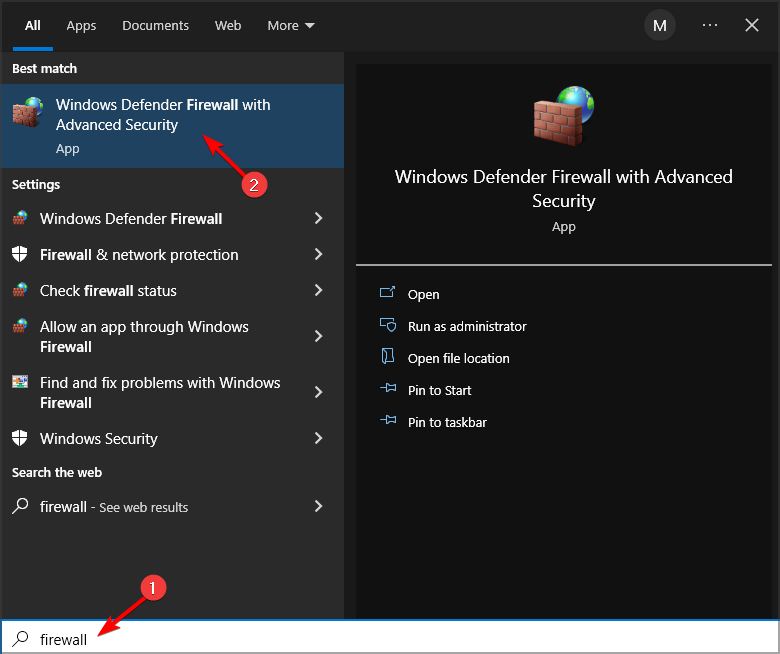
- Ve un Verres de sortie.
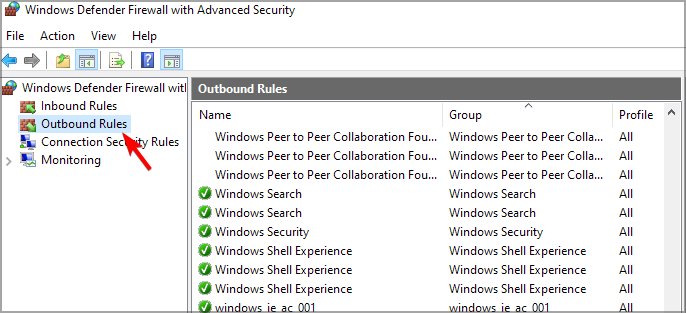
- Vérifiez la règle qui bloque un site Web spécifique ou une direction IP et désactivez ou supprimez.
En conséquence, l'application sera supprimée complètement de votre PC et n'interférera pas avec votre système de fonctionnement.
Nous espérons qu'une des solutions antérieures résoudra le problème «Cette page ne peut pas être explorée». Si le problème persiste, visitez notre guide «Cette page Web n'est pas disponible à ce moment-là» pour obtenir plus de solutions.
Nous saurons que, dans les commentaires de la suite, si certaines de nos corrections ont fonctionné.
¿Sigues teniendo problemas?
PATROCINÉ
Si vous avez des suggestions pour ne pas résoudre le problème, il est probable que votre PC soit confronté à des erreurs Windows les plus graves. Dans ce cas, nous vous recommandons de choisir un outil comme Forteté pour résoudre efficacement les problèmes. Après l'installation, cliquez sur le bouton Ver & Arreglar pression Commencer à réparer.